
ГБПОУ ВО ХЛК имени Г.Ф.Морозова / 17.04.2025 / Иванников Илья 641 группа 4 курс / ila_iv_id566844132@dnevnik.ru / ПРЕДДИПЛОМНАЯ ПРАКТИКА
.pdf
Рисунок 5 – Диаграмма прецедентов
21
Раздел 4 Реализация информационной системы
4.1 Описание программных модулей
Информационная система складывается из нескольких подсистем, каж-
дая из которых включает в себя элементы, такие как справочники, документы и отчеты.
Подсистема представляет собой структурный блок, объединяющий объ-
екты по принципу схожести их функций или предназначения. Эти подсистемы способствуют упорядочиванию конфигурационной структуры и облегчают взаимодействие с объектами. К примеру, подсистема "Продажи" может агре-
гировать элементы, связанные с продажами, включая документы, справоч-
ники, регистры и отчеты.
Справочник является объектом системы, который служит для хранения информации в упорядоченном списке. Справочники могут включать в себя разнообразные данные, такие как наименования товаров, услуг, контрагентов,
сотрудников и прочее. В программе 1С предусмотрено множество типовых справочников для работы с различными категориями объектов, а также предо-
ставляется возможность создания пользовательских справочников.
Документ определяется как объект, предназначенный для фиксации раз-
нообразных событий в рамках системы. Так, в качестве документов могут вы-
ступать приходные ордера, счета-фактуры, кассовые операции и другие. До-
кументы служат для сохранения сведений о коммерческих операциях и подго-
товки отчетности.
Отчет представляет собой инструмент, который используется для ана-
лиза данных и демонстрации результатов в формате, удобном для восприятия.
Отчеты могут строиться на базе данных, полученных из документов, реги-
стров, справочников и т.д., и позволяют извлекать информацию о работе пред-
приятия, анализировать ее и принимать обоснованные управленческие реше-
ния на основе анализа.
При разработке информационной системы было разработано 4
22
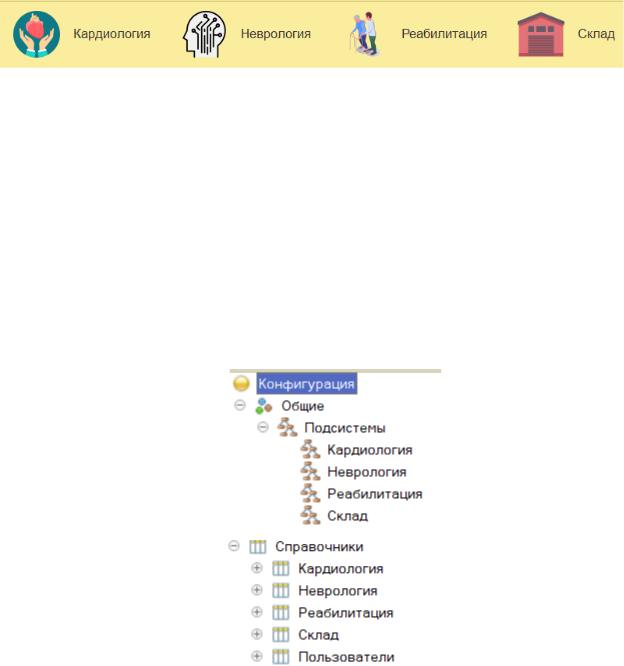
подсистемы:
1.Кардиология.
2.Неврология.
3.Реабилитация.
4.Склад.
Подсистемы представлены на рисунке 6.
Рисунок 6 – Подсистемы ИС
Каждая из подсистем включает в себя одноимённый справочник для ра-
боты с информацией в конкретном отделение. Сделано это для удобства ис-
пользования ИС медработниками, а также для минимизации процента ошибок при вводе информации в информационную систему
На рисунке 7 отображена конфигурация рабочих подсистем и справоч-
ников.
Рисунок 7 – Конфигурация рабочих подсистем и справочников
23
4.2 Руководство пользователя
Руководство пользователя — это документ или ряд документов, предо-
ставляющих инструкции и информацию о том, как использовать продукт, си-
стему или приложение. Оно служит в качестве справочного материала, кото-
рый помогает пользователям понять функциональность и особенности работы с программным обеспечением или оборудованием.
Основные функции Руководства пользователя:
обучение: руководство содержит пошаговые инструкции, которые помогают новым пользователям быстро освоить продукт;
поддержка: оно предоставляет ответы на часто задаваемые во-
просы и решения типовых проблем, с которыми могут столкнуться пользова-
тели;
справочник: руководство может служить справочником для опыт-
ных пользователей, которые ищут конкретную информацию или хотят углу-
бить свои знания о продукте;
безопасность: включает важную информацию о мерах безопасно-
сти и правилах эксплуатации, чтобы избежать неправильного использования и потенциальных аварий.
Руководство пользователя нужно для того, чтобы помочь пользователям понять, как использовать продукт или услугу наилучшим образом. Оно также может содержать информацию о том, как настроить продукт, как работать с его функциями и как решать возможные проблемы. Руководство пользователя является важным инструментом для обеспечения успешной работы пользова-
телей с продуктом или услугой.
Руководство пользователя может быть представлено в печатном виде, в
виде PDF-файла, онлайн-справки или интерактивного учебного пособия. Оно должно быть написано понятным языком и содержать иллюстрации, диа-
граммы и примеры, которые облегчают понимание материала.
24
Руководство пользователя.
1. Введение.
1.1. Область применения Функциональное назначение информационной системы заключается в
автоматизации учёта лекарственных средств.
Автоматизация учёта лекарственных средств позволит:
повышение точности: снижение вероятности ошибок при вводе данных и учете запасов;
эффективность управления запасами: оптимизация закупок и хра-
нения, что помогает избежать избыточного запаса или дефицита;
улучшение отслеживания: быстрое отслеживание партий лекарств
исроков их годности;
сокращение времени на операции: автоматизация рутинных задач ускоряет процессы и освобождает время персонала;
повышение безопасности: улучшение контроля за выдачей и ис-
пользованием лекарств, что способствует предотвращению злоупотреблений;
аналитика и отчетность: улучшенный анализ данных для принятия обоснованных решений и составления отчетов.
Эти преимущества могут значительно улучшить качество обслуживания пациентов и эффективность работы медицинских учреждений.
1.2. Краткое описание возможностей Система автоматизации учёта лекарственных средств для БУЗ ВО Боб-
ровской РБ включат следующие возможности:
Электронный учёт лекарств: Ведение полного электронного каталога всех лекарственных средств, доступных в больнице.
Мониторинг запасов: Автоматическое отслеживание уровней запасов и оповещение о необходимости пополнения.
Управление заказами: Автоматизация процесса заказа лекарств у постав-
щиков при достижении минимального уровня запасов.
25
Сканирование штрих-кодов: Использование сканеров штрих-кодов для быстрой и точной идентификации лекарственных средств и учета их движе-
ния.
Отслеживание сроков годности: Автоматический контроль сроков год-
ности лекарств и предупреждения о приближении даты истечения.
Интеграция с медицинскими записями: Связь с электронными медицин-
скими записями пациентов для обеспечения точности назначений и выдачи ле-
карств.
Аналитика и отчётность: Генерация отчётов о потреблении, затратах и тенденциях использования лекарственных средств для анализа и планирова-
ния.
Безопасность и соответствие: Соблюдение нормативных требований и стандартов безопасности при хранении и учёте лекарственных средств.
1.3. Уровень подготовки пользователя Пользователь приложения по учёту лекарственных средств должен
иметь опыт работы с ОС MS Windows (95/98/NT/2000/XP/7/10), навык работы
с1C, а также обладать следующими знаниями:
знать соответствующую предметную область;
знать основы многомерного анализа;
Квалификация пользователя должна позволять:
формировать отчеты;
формировать документы;
осуществлять анализ данных.
1.4. Перечень эксплуатационной документации, с которой необходимо ознакомиться пользователю Предварительный состав программной документации:
техническое задание;
программы и методика испытаний;
руководство системного программиста;
26
руководство оператора;
руководство программиста;
2. Назначение и условия применения приложения по учёту лекарствен-
ных средств.
Назначение приложения по учёту лекарственных средств заключается в
следующем:
обеспечение точности: приложение предназначено для точного учёта лекарственных средств, исключая человеческий фактор ошибки;
контроль за запасами: позволяет в реальном времени отслеживать наличие лекарств в аптеке больницы и своевременно формировать заказы на поставку;
соблюдение нормативов: помогает в соблюдении законодатель-
ства и стандартов хранения лекарственных средств.
Условия применения приложения включают:
доступность: приложение должно быть доступно для использова-
ния всеми уполномоченными сотрудниками больницы;
интеграция: оно должно интегрироваться с другими системами больницы, такими как электронные медицинские записи;
обучение персонала: персонал должен пройти обучение для эф-
фективного использования приложения;
техническая поддержка: должна быть обеспечена круглосуточная техническая поддержка для решения возникающих вопросов.
3. Подготовка к работе
3.1. Состав и содержание дистрибутивного носителя данных Состав технических средств.
Компьютер должен включать:
процессор: Intel Core i3 или выше;
оперативная память: 4 ГБ или больше;
жесткий диск: 120 ГБ свободного места;
27
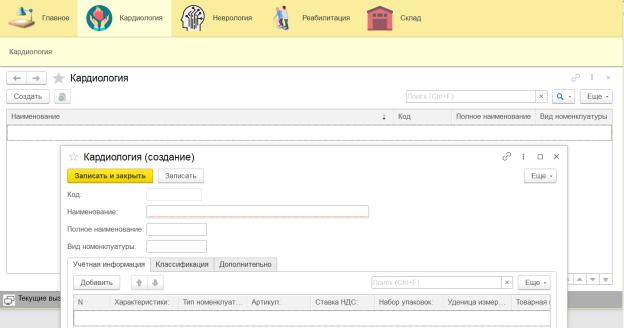
видеокарта: Интегрированная видеокарта с поддержкой DirectX
9.0c и выше;
операционная система: Windows 7 или выше. 4. Описание операций
Прежде всего, для работы в программе по автоматизации лекарственных средств необходимо установить необходимое программное обеспечение, по-
сле чего загрузить информационную базу через администрирование находя-
щиеся на главной панели.
4.1. Заполнение данных для отделения кардиологии.
Для заполнения данных для отделения кардиологии необходимо нажать на значёк подсистемы, после чего повторно нажать на одноимённый справоч-
ник. После открытия окна необходимо нажать на кнопку “Создать” и в открыв-
шемся окошке заполнить всю нужную информацию для отделения.
На рисунке 8 представлена подсистема для кардиологии.
Рисунок 8 – Подсистема для кардиологии
4.2. Заполнение данных для отделения неврологии.
Для заполнения данных для отделения неврологии необходимо нажать
28
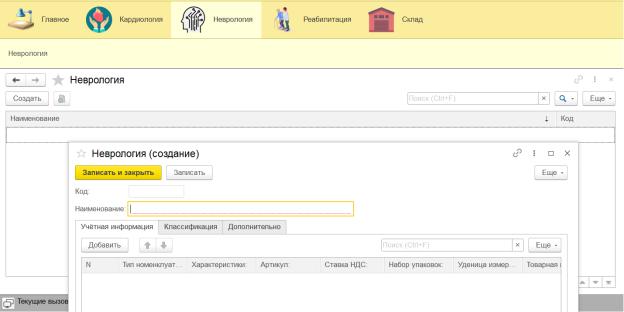
на значёк подсистемы, после чего повторно нажать на одноимённый справоч-
ник. После открытия окна необходимо нажать на кнопку “Создать” и в открыв-
шемся окошке заполнить всю нужную информацию для отделения.
На рисунке 9 представлена подсистема для неврологии.
Рисунок 9 – Подсистема для реабилитации
4.3. Заполнение данных для отделения реабилитации.
Для заполнения данных для отделения неврологии необходимо нажать на значёк подсистемы, после чего повторно нажать на одноимённый справоч-
ник. После открытия окна необходимо нажать на кнопку “Создать” и в открыв-
шемся окошке заполнить всю нужную информацию для отделения.
На рисунке 10 представлена подсистема для реабилитации.
29
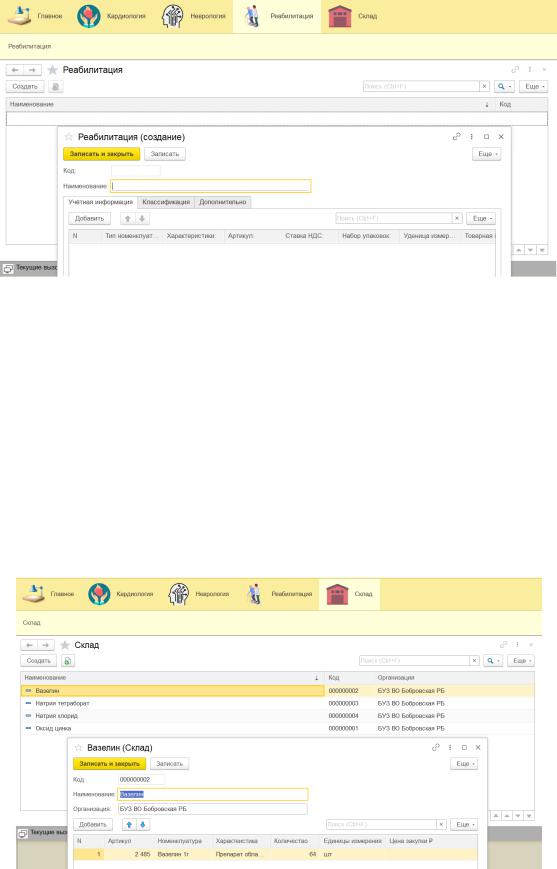
Рисунок 10 – Подсистема для реабилитации
4.4. Заполнение данных для склада.
Для заполнения данных для склада необходимо нажать на значёк подси-
стемы, после чего повторно нажать на одноимённый справочник. После от-
крытия окна необходимо нажать на кнопку “Создать” и в открывшемся окошке заполнить всю нужную информацию.
На рисунке 11 представлена подсистема для склада
Рисунок 11 – Подсистема для склада
30
